Компонент автозаполнения пользовательского интерфейса ReactJS Ant Design
В Ant Design Library этот компонент уже собран, и его также очень легко интегрировать . Компонент автозаполнения используется для автозаполнения произвольного текстового значения значением опции . Мы можем использовать следующий подход в ReactJS для использования компонента автозаполнения Ant Design.
Методы автозаполнения:
- blur(): этот метод используется для удаления фокуса с элемента.
- focus(): этот метод используется для получения фокуса на элементе.
Автозаполнение реквизитов:
- allowClear: используется для отображения кнопки очистки.
- autoFocus: используется для получения фокуса при монтировании компонента.
- backfill: если это значение истинно, то оно заполняет выбранный элемент при вводе при использовании клавиатуры.
- дочерние элементы (для настройки элемента ввода): используется для настройки элемента ввода.
- Children(for dataSource): используется для автозаполнения источника данных.
- defaultActiveFirstOption: используется для обозначения того, должна ли первая опция быть активной по умолчанию или нет.
- defaultOpen: используется для указания начального открытого состояния раскрывающегося списка.
- defaultValue: используется для указания изначально выбранного параметра.
- disabled: используется для отключения выбора.
- dropdownClassName: используется для передачи имени класса для стиля раскрывающегося меню.
- dropdownMatchSelectWidth: используется для определения того, имеют ли поле выбора и раскрывающееся меню одинаковую ширину или нет.
- filterOption: используется для применения к нему параметров фильтра, если для него установлено значение true.
- notFoundContent: используется для отображения содержимого при отсутствии совпадений.
- open: используется для управления открытым состоянием раскрывающегося списка.
- options: используется для передачи выбранных параметров.
- заполнитель: используется для обозначения заполнителя ввода.
- значение: используется для обозначения выбранного значения параметра.
- onBlur: это функция обратного вызова, которая срабатывает при выходе из компонента.
- onChange: это функция обратного вызова, которая запускается при выборе параметра или изменении входного значения.
- onDropdownVisibleChange: это функция обратного вызова, которая запускается при открытии раскрывающегося списка.
- onFocus: это функция обратного вызова, которая срабатывает при входе в компонент.
- onSearch: это функция обратного вызова, которая срабатывает при поиске элементов.
- onSelect: это функция обратного вызова, которая срабатывает при выборе опции.
Создание приложения React и установка модуля:
Шаг 1: Создайте приложение React с помощью следующей команды:
npx имя папки create-реагировать-приложение
Шаг 2: После создания папки проекта, т. е. имя папки , перейдите к ней с помощью следующей команды:
cd имя папки
Шаг 3: После создания приложения ReactJS установите требуется модуль с помощью следующей команды:
нпм установить и
Структура проекта: Это будет выглядеть следующим образом.
Пример. Теперь запишите следующий код в файл App.js. Здесь приложение является нашим компонентом по умолчанию, в котором мы написали наш код.
App.js
import React, { useState } from "react"import "antd/dist/antd.css";import { AutoComplete } from "antd"; export default function App() { const [currentValue, setCurrentValue] = useState("") const options = [ {label: "One", value: "One"}, {label: "Two", value: "Two"}, {label: "Three", value: "Three"}, {label: "Four", value: "Four"}, {label: "Five", value: "Five"} ] return ( <div style={{ display: "block", width: 700, padding: 30 }}> <h4>ReactJS Ant-Design AutoComplete Component</h4> <AutoComplete options={options} style={{ width: 200 }} onSelect={(value)=> { setCurrentValue(value) }} placeholder="Enter your text" /> <br /> <p>Selected Value {`${currentValue}`} </p> </div> );} |
Шаг для запуска приложения: Запустите приложение, используя следующую команду из корневого каталога проекта:
npm start
Вывод: теперь откройте браузер и перейдите по адресу http://localhost:3000/ , вы увидите следующий вывод:
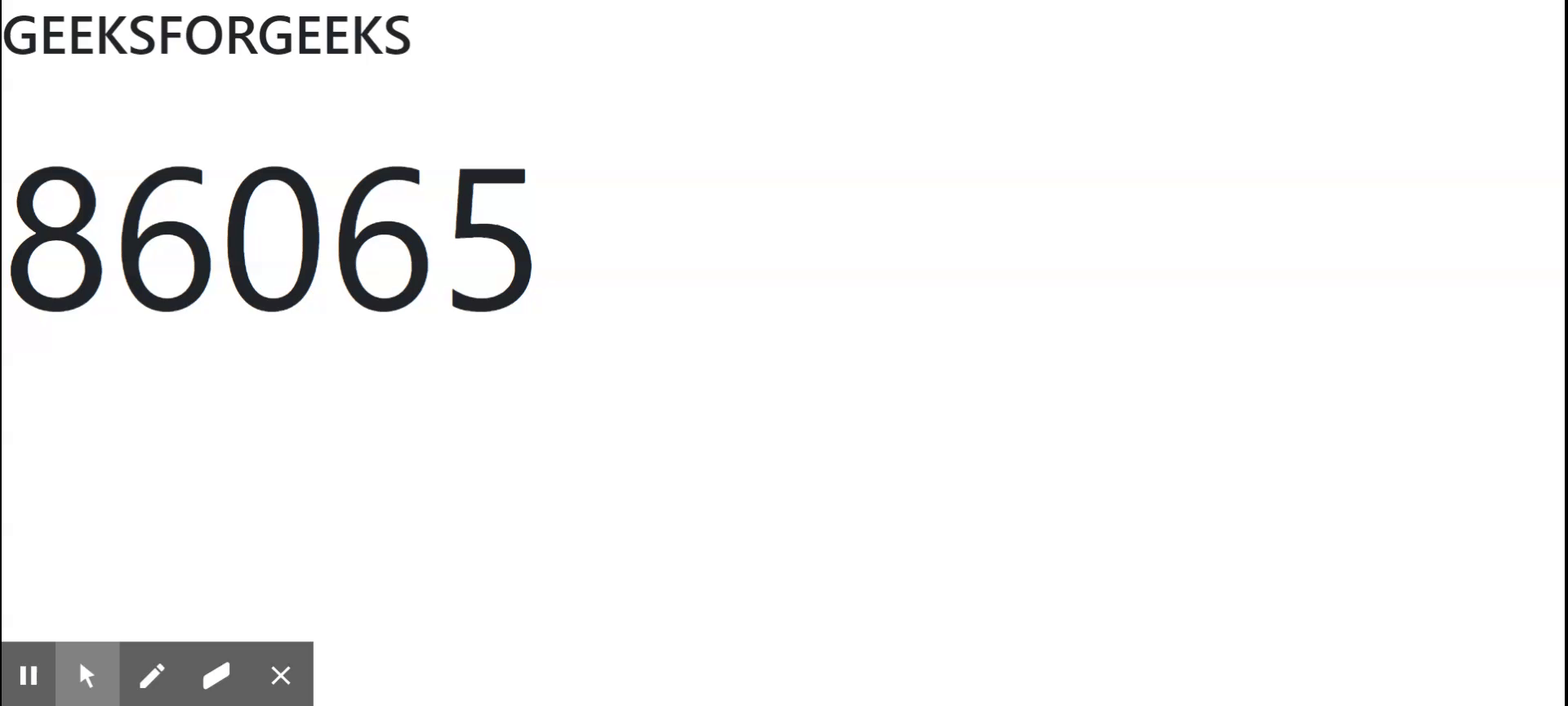
Ссылка: https://ant.design/components/auto-complete/